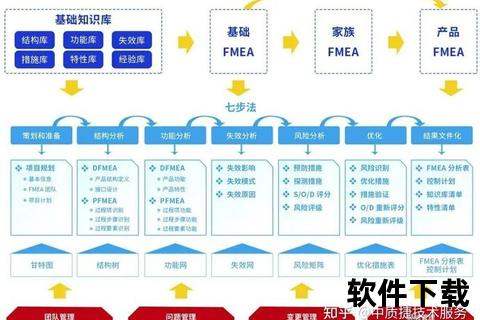Windows电脑端轻松获取手机版应用详细步骤解析
19429202025-05-30下载排行22 浏览
以下是针对Windows系统下载手机版应用(如安卓应用)常见问题的技术指南,内容覆盖安装、运行、兼容性等多个维度的解决方案,帮助用户高效解决问题:

随着Windows 11对安卓应用支持的推进,用户可通过子系统(如WSA)或模拟器在PC端运行手机应用。过程中常因系统设置、网络环境或软件兼容性导致下载失败、运行卡顿等问题。本文将从准备工作、常见问题解决、性能优化及工具推荐四部分展开,提供全方位的操作指导。
一、安装前的准备工作

确保环境适配是避免后续问题的关键。
1. 系统版本与硬件验证
Windows 11用户:需升级至22H2及以上版本,并确认电脑支持虚拟化功能(通过任务管理器“性能”标签查看虚拟化状态)。
Windows 10用户:需通过第三方安卓模拟器(如BlueStacks)运行手机应用,推荐使用Intel/AMD处理器且内存≥8GB的设备。
2. 启用必要功能
打开“控制面板”→“程序”→“启用或关闭Windows功能”,勾选“Hyper-V”和“虚拟机平台”。
若使用WSA,需通过Microsoft Store安装“Windows Subsystem for Android™”(以下简称WSA)及关联的Amazon Appstore。
二、常见下载问题与解决方案

1. 下载被系统阻止
现象:安装包下载失败,提示“文件被阻止”。
原因:防火墙拦截、安全软件误判或组策略限制。
解决:
调整防火墙:进入“Windows安全中心”→“防火墙和网络保护”,临时关闭防火墙或添加应用为例外。
禁用安全软件:暂停第三方杀毒软件(如360、火绒)或将下载路径加入白名单。
修改组策略(仅企业用户):按`Win+R`输入`gpedit.msc`,依次展开“计算机配置”→“管理模板”→“Windows组件”→“Windows Defender”,禁用“关闭实时保护”策略。
2. Amazon Appstore无法安装应用
现象:Appstore登录失败或应用下载卡顿。
解决:
检查区域限制:确保系统区域设置为支持Amazon Appstore的国家(如美国、日本),并在设置中同步修改地区。
重置WSA:通过“设置”→“应用”→“WSA”→“高级选项”→“重置”清理缓存。
更新子系统:在Microsoft Store检查WSA和Amazon Appstore是否为最新版本。
3. 应用兼容性问题
现象:应用安装后闪退或功能异常。
解决:
调整图形模式:进入WSA设置页面,将“子系統資源”改为“持续运行”,GPU渲染模式设为“硬件加速”。
关闭冲突进程:通过任务管理器(`Ctrl+Shift+Esc`)结束占用内存超80%的后台程序。
三、运行卡顿与性能优化
1. 应用运行缓慢
原因:硬件资源分配不足或后台占用过高。
优化方案:
分配更多内存:在WSA设置中将内存限制提升至≥4GB,并关闭“按需运行”。
禁用非必要服务:通过“服务”应用(`services.msc`)停用“Connected User Experiences”“Superfetch”等后台服务。
2. 网络延迟导致加载失败
解决:
切换网络协议:若使用Wi-Fi,尝试更换5GHz频段;若为有线连接,更新网卡驱动。
修改DNS:在“网络适配器设置”中,将DNS服务器改为`8.8.8.8`(Google)或`1.1.1.1`(Cloudflare)。
四、推荐工具与替代方案
1. 安卓子系统工具
WSA(官方推荐):支持与Windows无缝交互,但依赖Amazon Appstore,适合轻量级应用。
WSA Patch:第三方工具,可绕过区域限制直接安装APK文件。
2. 安卓模拟器
BlueStacks 5:兼容性高,支持多开及键鼠映射,适合游戏用户。
NoxPlayer:低占用率设计,适配老旧PC。
3. 下载加速工具
Internet Download Manager(IDM):支持多线程下载,提升APK文件获取速度。
FreeDownloadManager:开源免费,可集成到浏览器扩展。
五、安全注意事项
1. 来源验证:优先从应用官网或Microsoft Store下载安装包,避免第三方站点潜在风险。
2. 定期扫描:使用Windows Defender或火绒安全进行全盘扫描,拦截恶意插件。
通过系统设置优化、工具辅助及网络调整,可解决多数Windows下载手机版应用的问题。若仍存在异常,建议通过官方社区或联系IT支持获取进一步帮助。合理利用工具与资源,即可在PC端流畅享受移动应用生态。